MATLAB可视化大师课:创建交互式图表和图形
发布时间: 2024-05-25 04:50:56 阅读量: 68 订阅数: 33 

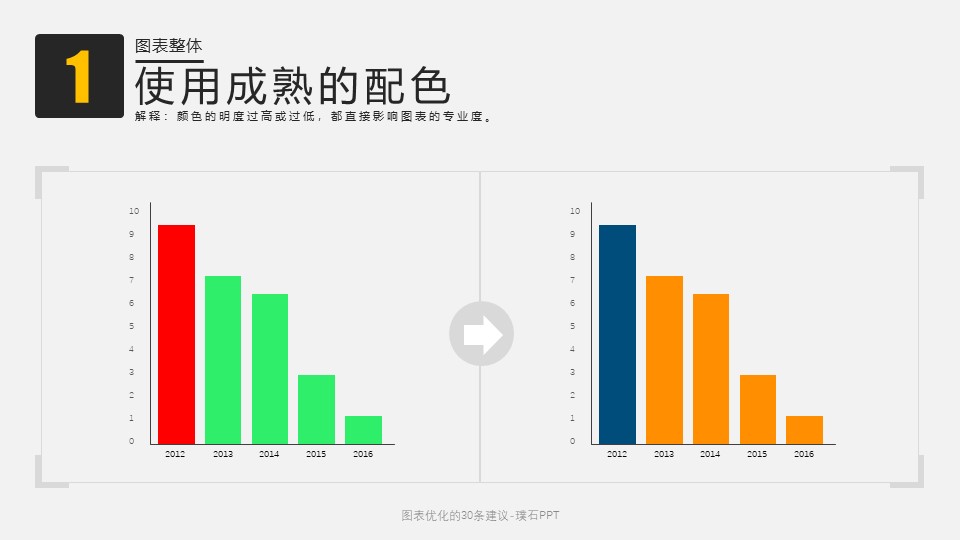
# 1. MATLAB可视化基础
MATLAB是一种强大的技术计算语言,它提供了广泛的可视化功能,使您能够有效地探索和展示数据。本章将介绍MATLAB可视化基础,包括创建和操作图形对象、设置对象属性以及使用各种图表类型。
### 1.1 创建和操作图形对象
MATLAB使用图形对象来表示可视化元素,例如线条、点、文本和图像。要创建图形对象,可以使用特定的函数,例如`plot()`、`scatter()`和`text()`。这些函数接受数据作为输入,并创建一个相应类型的图形对象。
```
% 创建一个正弦波图
t = linspace(0, 2*pi, 100);
y = sin(t);
plot(t, y);
```
# 2. MATLAB可视化工具箱
MATLAB可视化工具箱提供了丰富的函数和对象,用于创建和操作图形对象、图表、布局和注释。它使您可以轻松地将数据可视化,并创建交互式和动态的图形。
### 2.1 图形对象和属性
#### 2.1.1 创建和操作图形对象
图形对象是MATLAB中可视化元素的基本构建块。您可以使用各种函数创建不同的图形对象,例如:
```matlab
% 创建一个图形窗口
figure;
% 创建一个线形图
plot(x, y);
% 创建一个文本对象
text(x, y, 'Hello World');
```
每个图形对象都有一组属性,用于控制其外观和行为。您可以使用 `set` 和 `get` 函数来设置和获取对象的属性。例如:
```matlab
% 设置线形图的颜色
set(plot_handle, 'Color', 'red');
% 获取文本对象的字体大小
font_size = get(text_handle, 'FontSize');
```
#### 2.1.2 设置图形对象的属性
MATLAB提供了多种属性来控制图形对象的各个方面,包括:
- **位置和大小:** `Position`、`Size`
- **外观:** `Color`、`LineWidth`、`Marker`
- **行为:** `Visible`、`Enable`、`ButtonDownFcn`
您可以使用 `set` 函数一次设置多个属性:
```matlab
% 设置线形图的线宽、颜色和可见性
set(plot_handle, 'LineWidth', 2, 'Color', 'blue', 'Visible', 'off');
```
### 2.2 图表类型和自定义
#### 2.2.1 常用图表类型
MATLAB支持多种图表类型,包括:
- **线形图:** `plot`
- **条形图:** `bar`
- **饼图:** `pie`
- **散点图:** `scatter`
- **直方图:** `histogram`
您可以使用不同的参数自定义图表的外观和功能。例如,您可以指定线宽、标记类型和颜色。
#### 2.2.2 图表自定义和美化
除了基本图表类型外,MATLAB还允许您创建自定义图表。您可以使用 `gca` 函数获取当前图形轴,并使用 `set` 函数修改其属性。
```matlab
% 获取当前图形轴
ax = gca;
% 设置轴的标题和标签
set(ax, '
# 3. MATLAB交互式可视化
### 3.1 交互式图表
#### 3.1.1 使用鼠标和键盘交互
MATLAB提供了丰富的交互式功能,允许用户使用鼠标和键盘与图表进行交互。以下是一些常见的交互操作:
- **缩放:**使用鼠标滚轮或按住键盘上的Ctrl键并拖动图表进行缩放。
- **平移:**按住鼠标中键或按住键盘上的空格键并拖动图表进行平移。
- **旋转(三维图表):**按住鼠标右键并拖动三维图表进行旋转。
- **选择数据点:**单击数据点以将其选中。
- **显示数据提示:**将鼠标悬停在数据点上以显示其值和其他相关信息。
#### 3.1.2 创建可缩放和可平移的图表
要创建可缩放和可平移的图表,可以使用`zoom`和`pan`函数。`zoom`函数控制图表缩放,而`pan`函数控制图表平移。
```
% 创建可缩放图表
figure;
plot(1:10, rand(1, 10));
zoom on;
% 创建可平移图表
figure;
plot(1:10, rand(1, 10));
pan on;
```
###
```
0
0





